Nextcloud adalah perangkat lunak sinkronisasi dan berbagi file sumber terbuka. Ini adalah cabang dari ownCloud dan menemukan penggunaannya baik di tingkat individu maupun Perusahaan. Baru-baru ini dimulai oleh Frank Karlitschek yang mendirikan proyek ownCloud sebelumnya. Nextcloud tidak hanya memiliki semua fitur dari ownCloud tetapi juga berencana untuk menyediakan yang baru dan inovatif.
Pada artikel ini, kita akan mempelajari cara menginstal Nextcloud versi terbaru di Debian 8 menggunakan Nginx ( diucapkan sebagai EngineX ), MariaDB dan PHP7.
1) Instal Nextcloud
File Nextcloud tersedia untuk diunduh dari server Nextcloud. Kita dapat mengunduh file zip dan mengekstraknya untuk menyelesaikan penginstalan.
# wget https://download.nextcloud.com/server/releases/nextcloud-10.0.1.zip# unzip nextcloud-10.0.1.zipMari kita pindahkan direktori nextcloud ke /var/www dan ubah kepemilikan menjadi www-data
# mkdir /var/www/
# mv nextcloud /var/www/
# rm -f nextcloud-10.0.1.zip
# chown -R www-data: /var/www/nextcloud2) Instal Nginx
Nginx adalah dan open source dan salah satu server web paling umum yang tersedia. Ia bekerja secara efisien, menskalakan dengan baik dengan perangkat keras minimum dan memberikan respons yang baik bahkan di bawah beban. Menginstalnya hanyalah tugas sederhana dengan menjalankan perintah apt-get install.
# apt-get update
# apt-get install nginx -yKami dapat memeriksa versi nginx yang terinstal dan juga statusnya untuk melihat apakah layanan telah dimulai.
# nginx -v
#service nginx statusAtau, kami juga dapat mengarahkan browser ke IP server dan melihat halaman selamat datang nginx:
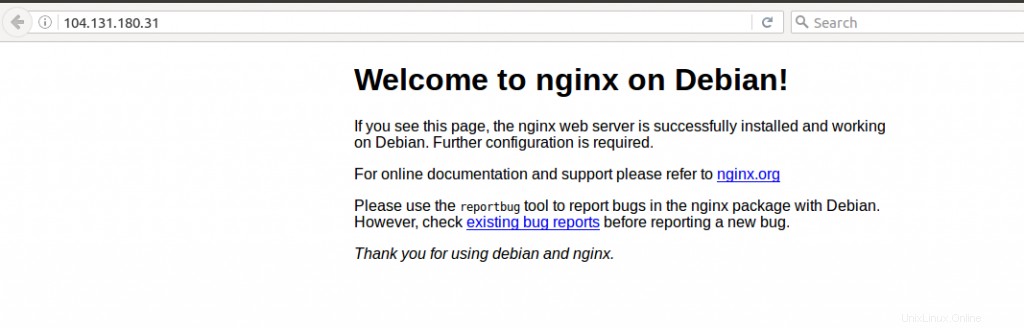
3) Instal MariaDB
Instal server MariaDB dan perangkat lunak klien
# apt-get install mariadb-server-10.0 mariadb-client-10.0 -yPada saat mengkonfigurasi DB, Anda akan diminta untuk mengatur kata sandi untuk pengguna root "administratif". Berikan kata sandi dan keluar.
Verifikasi versi yang diinstal
# mysql --version
mysql Ver 15.1 Distrib 10.0.27-MariaDB, for debian-linux-gnu (x86_64) using readline 5.2Kami selanjutnya dapat mengamankan instalasi dengan menjalankan instalasi aman MySQL. Ini direkomendasikan untuk server produksi.
# mysql_secure_installation
NOTE: RUNNING ALL PARTS OF THIS SCRIPT IS RECOMMENDED FOR ALL MariaDB
SERVERS IN PRODUCTION USE! PLEASE READ EACH STEP CAREFULLY!
In order to log into MariaDB to secure it, we'll need the current
password for the root user. If you've just installed MariaDB, and
you haven't set the root password yet, the password will be blank,
so you should just press enter here.
Enter current password for root (enter for none):
OK, successfully used password, moving on...
Setting the root password ensures that nobody can log into the MariaDB
root user without the proper authorisation.
You already have a root password set, so you can safely answer 'n'.
Change the root password? [Y/n] n
... skipping.
By default, a MariaDB installation has an anonymous user, allowing anyone
to log into MariaDB without having to have a user account created for
them. This is intended only for testing, and to make the installation
go a bit smoother. You should remove them before moving into a
production environment.
Remove anonymous users? [Y/n] y
... Success!
Normally, root should only be allowed to connect from 'localhost'. This
ensures that someone cannot guess at the root password from the network.
Disallow root login remotely? [Y/n] y
... Success!
By default, MariaDB comes with a database named 'test' that anyone can
access. This is also intended only for testing, and should be removed
before moving into a production environment.
Remove test database and access to it? [Y/n] y
- Dropping test database...
... Success!
- Removing privileges on test database...
... Success!
Reloading the privilege tables will ensure that all changes made so far
will take effect immediately.
Reload privilege tables now? [Y/n] y
... Success!
Cleaning up...
All done! If you've completed all of the above steps, your MariaDB
installation should now be secure.
Thanks for using MariaDB!4) Buat database dan pengguna untuk Nextcloud
Login ke MariaDB menggunakan kata sandi yang telah ditetapkan sebelumnya saat mengkonfigurasi DB.
# mysql -u root -p
Enter password:Sekarang, buat pengguna dan tetapkan kata sandi untuk pengguna yang sama.
MariaDB [(none)]> create database nextcloud;
Query OK, 1 row affected (0.00 sec)
MariaDB [(none)]> create user nxtcloudadmin@localhost identified by 'admin123';
Query OK, 0 rows affected (0.00 sec)
MariaDB [(none)]> grant all privileges on nextcloud.* to nxtcloudadmin@localhost identified by 'admin123'
-> ;
Query OK, 0 rows affected (0.00 sec)
MariaDB [(none)]> flush privileges;
Query OK, 0 rows affected (0.00 sec)
MariaDB [(none)]> exit;5) Aktifkan pencatatan log biner untuk MariaDB
Log biner berisi perubahan data dan perubahan struktural yang dilakukan pada DB. Log ini akan berguna dalam replikasi dan pemulihan data. Untuk mengaktifkan ini, edit file /etc/mysql/my.cnf dan tambahkan baris berikut
log-bin = /var/log/mysql/mariadb-bin
log-bin-index = /var/log/mysql/mariadb-bin.index
binlog_format = mixedSetelah ini, muat ulang server mysql
# service mysql reload6) Instal PHP7
Pertama, periksa apakah PHP sudah terinstal di sistem Anda. Untuk melakukan ini, jalankan perintah di bawah ini
# dpkg --list |grep phpJika tidak, cari tahu versi Debian yang Anda miliki dan dapatkan paket yang sesuai.
# lsb_release -a
No LSB modules are available.
Distributor ID: Debian
Description: Debian GNU/Linux 8.6 (jessie)
Release: 8.6
Codename: jessieDalam contoh di atas, nama rilisnya adalah 'jessie'. Oleh karena itu, mari kita tambahkan detail paket jessie ke daftar sumber, tambahkan kunci, lalu instal paket PHP yang diperlukan.
# echo 'deb http://packages.dotdeb.org jessie all' >> /etc/apt/sources.list
# echo 'deb-src http://packages.dotdeb.org jessie all' >> /etc/apt/sources.list
# cd /tmp
# wget https://www.dotdeb.org/dotdeb.gpg
# apt-key add dotdeb.gpg
apt-get update
root@debian-linoxide:~# apt install php7.0-common php7.0-fpm php7.0-cli php7.0-json php7.0-mysql php7.0-curl php7.0-intl php7.0-mcrypt php-pear php7.0-gd php7.0-zip php7.0-xml php7.0-mbstring7) Dapatkan sertifikat SSL gratis untuk domain Nextcloud
Untuk mengaktifkan HTTPS di situs web apa pun, kita perlu mendapatkan sertifikat dari Certificate Authority (CA). 'Let's Encrypt' adalah CA yang menyediakan sertifikat SSL gratis untuk domain.
Untuk ini, kita perlu menginstal paket 'git' terlebih dahulu dan kemudian mengkloning repositori GitHub untuk mengunduh letsencrypt
# apt-get install git bc -y
# git clone https://github.com/letsencrypt/letsencryptSekarang, kita bisa mendapatkan sertifikat SSL dengan mengubah ke direktori 'letsencrypt' dan mengeluarkan satu perintah:
# /letsencrypt-auto certonly --standalone --email <your-email-address> --agree-tos -d <your-node-name>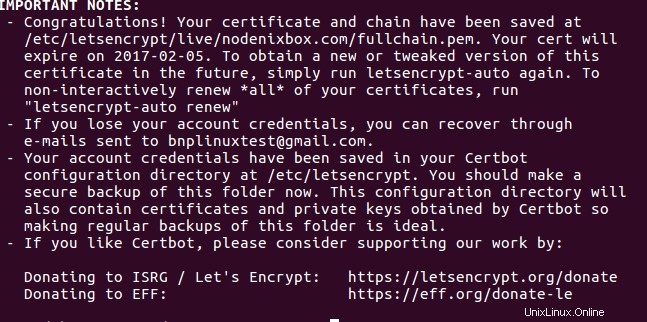
8) Menyiapkan host virtual untuk domain Anda
Untuk membuat virtual host, buat file dengan nama domain Anda dengan ekstensi '.conf' (misalnya, nodenixbox.com.conf dalam kasus ini) di jalur /etc/nginx/sites-enabled dan tambahkan konten yang diberikan di bawah ini.
Catatan:Anda perlu mengganti nama node (berwarna merah) dengan nama domain Anda sendiri dan mengubah jalur sertifikat ssl (berwarna biru) ke mana pun sertifikat ssl Anda berada.
upstream php-handler {
server unix:/run/php/php7.0-fpm.sock;
}
server {
listen 80;
server_name nodenixbox.com;
}
server {
listen 443 ssl;
server_name nodenixbox.com;
ssl_certificate /etc/letsencrypt/live/nodenixbox.com/fullchain.pem;
ssl_certificate_key /etc/letsencrypt/live/nodenixbox.com/privkey.pem;
# Path to the root of your installation
root /var/www/nextcloud/;
# set max upload size
client_max_body_size 10G;
fastcgi_buffers 64 4K;
# Disable gzip to avoid the removal of the ETag header
gzip off;
# Uncomment if your server is build with the ngx_pagespeed module
# This module is currently not supported.
#pagespeed off;
index index.php;
error_page 403 /core/templates/403.php;
error_page 404 /core/templates/404.php;
rewrite ^/.well-known/carddav /remote.php/dav/ permanent;
rewrite ^/.well-known/caldav /remote.php/dav/ permanent;
# The following 2 rules are only needed for the user_webfinger app.
# Uncomment it if you're planning to use this app.
#rewrite ^/.well-known/host-meta /public.php?service=host-meta last;
#rewrite ^/.well-known/host-meta.json /public.php?service=host-meta-json last;
location = /robots.txt {
allow all;
log_not_found off;
access_log off;
}
location ~ ^/(build|tests|config|lib|3rdparty|templates|data)/ {
deny all;
}
location ~ ^/(?:\.|autotest|occ|issue|indie|db_|console) {
deny all;
}
location / {
rewrite ^/remote/(.*) /remote.php last;
rewrite ^(/core/doc/[^\/]+/)$ $1/index.html;
try_files $uri $uri/ =404;
}
location ~ \.php(?:$|/) {
fastcgi_split_path_info ^(.+\.php)(/.+)$;
include fastcgi_params;
fastcgi_param SCRIPT_FILENAME $document_root$fastcgi_script_name;
fastcgi_param PATH_INFO $fastcgi_path_info;
fastcgi_param HTTPS on;
fastcgi_param modHeadersAvailable true; #Avoid sending the security headers twice
fastcgi_pass php-handler;
fastcgi_intercept_errors on;
}
# Adding the cache control header for js and css files
# Make sure it is BELOW the location ~ \.php(?:$|/) { block
location ~* \.(?:css|js)$ {
add_header Cache-Control "public, max-age=7200";
# Add headers to serve security related headers
add_header Strict-Transport-Security "max-age=15768000; includeSubDomains; preload;";
add_header X-Content-Type-Options nosniff;
add_header X-Frame-Options "SAMEORIGIN";
add_header X-XSS-Protection "1; mode=block";
add_header X-Robots-Tag none;
add_header X-Download-Options noopen;
add_header X-Permitted-Cross-Domain-Policies none;
# Optional: Don't log access to assets
access_log off;
}
# Optional: Don't log access to other assets
location ~* \.(?:jpg|jpeg|gif|bmp|ico|png|swf)$ {
access_log off;
}
}9) Mengakses antarmuka web Nextcloud
Untuk membuat dan mengelola akun administratif Nextcloud Anda, arahkan browser Anda ke nama domain Anda. Dalam contoh ini, ini adalah 'https://nodenixbox.com'. Ini membuka jendela seperti yang ditunjukkan di bawah ini, meminta untuk membuat akun admin. Di bagian bawah halaman yang sama, Anda akan melihat kotak lain yang menanyakan pengguna basis data, kata sandi, dan nama basis data. Di sini masukkan detail akun yang Anda buat saat menginstal MariaDB dan tekan tombol 'Finish Setup'.
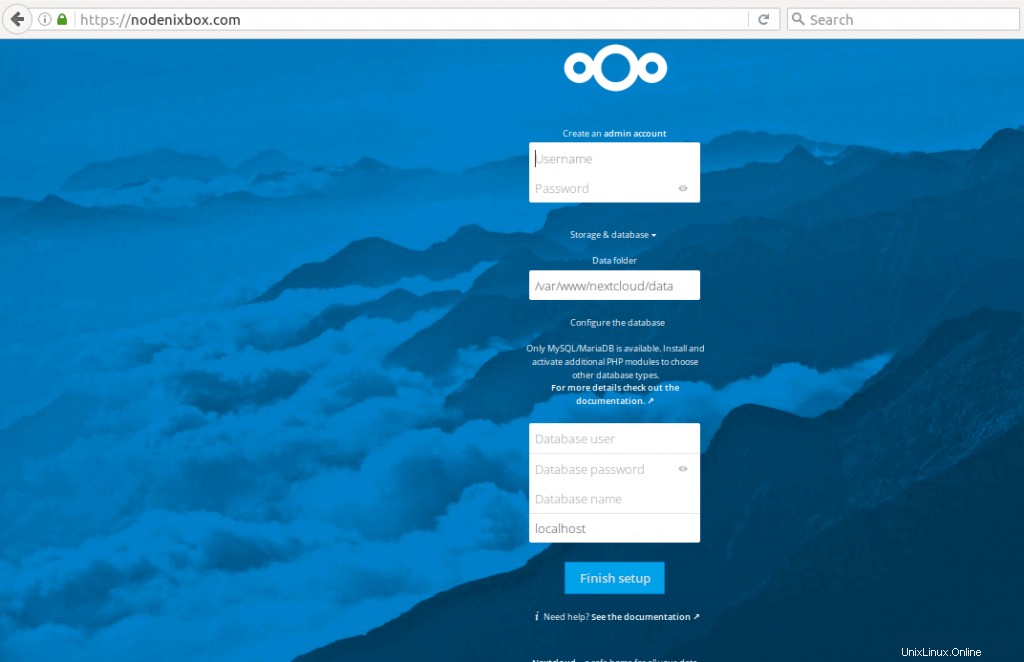
Selamat! Anda sekarang telah menyiapkan server Nextcloud Anda sendiri dan dapat mulai berbagi file dengan menggunakannya.
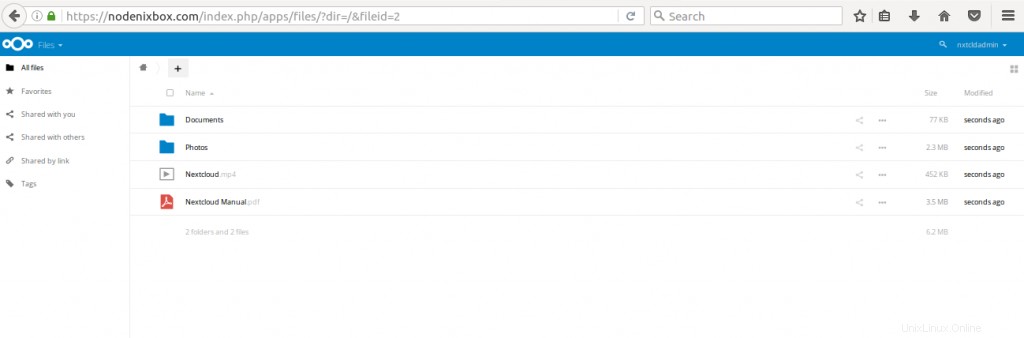
Kesimpulan
Nextcloud adalah tempat yang aman bagi siapa saja termasuk perusahaan untuk menyimpan, berbagi, dan melindungi file atau data mereka. Hal ini juga dapat digunakan untuk berbagi kalender, kontak, komunikasi dll tanpa khawatir tentang keselamatan mereka. Ini berfokus pada kebutuhan pengguna dan pelanggan dan mencoba menambahkan lebih banyak fitur ke dalamnya. Secara keseluruhan, alat yang bagus untuk digunakan.